http://www.espaciolinux.com/
esto es gracias a nuestos amigos de espaciolinux.com y en especial a
by Hamish Whittal
by lopote
Bueno pues esta es la primera parte del tutorial que voy a crear sobre la creación de script para muy torpes o recien llegados a Linux.Lo pongo aquí pero como esta pagina no me funciona siempre tambien quisiera que lo pongais por alguna otra pagina o blog y comentarmelo y/o ponerlo aquí para que la gente lo sepa
Ante todo decir siguiendo los deseos del autor decir que este curso esta basado en el libro pdf de Hamish Whittal con licencia GPL. Es una traducción libre con la intencion de que lo entiendas los torpes como yo. Podeis copiarlo, mejorarlo ( esto por favor hacerlo), prestarlo,regalarlo pero siempre por favor que aparezca el nombre del autor original y el mio
En este curso veras terminos que explico y otros que no, no te preocupes todo se ira explicando poco a poco tu solo quedate con los conceptos generales que te ire marcando, lo demas hoy no importa
Este tutorial es para dos tipos de personas:
Para los que no saben nada y quieren empezar
Para los que quieren repasar un aspecto en concreto sobre los script
El tutorial incluye ejemplos y lo comprobaré todo antes de escribirlo aquí
Para seguir este tutorial necesitaras dos cosas
Lapiz y papel ( cosa imprescindible)
Tu linux favorito y no hace falta que este como root
Lo primero decir que los script son programillas muy simples que automatizan cualquier tarea del ordenador.
QUE ES UN SHELL?
EL shell en Unix y Linux es lo equivalente a un intrerprete de comandos en linux, vamos esa consola que sale con letras donde espera que le escribamos algo y no sabemos el que jajajajaj
Para verla vamos a Aplicaciones>Herramientas del sistema>Terminal (no terminal root). Pues bien lo que tenemos es una venta que primero ha escrito nuestro user con una @ y luego el nombre de la maquina seguido de Shhh. Decir que esta es la consola de usuario tenemos otra que es la de root que termina en En silencio pero esa no la vamos a tocar. De todas formas yo escribire al principio de linea si $ o # para que lo sepais.
Tambien decir que esta consola se abre en un directorio o carpeta en particular que es la home del usuario o lo que era Mis documentos en el Windows
Y como el camino se hace andando empezamos por introducir una orden para ver como funciona
$ ls -l
Bueno pues en el directorio en que se encuentra nos ha mostrado que otras cosas hay y los derechos que tenemos sobre estos otros archivos o carpetas
rw.- significa que puedes escribir el fichero
x.- que lo puedes ejecutar
y varias cosas que ahora no importan, lo que interesa es el comando
Lo que hemos echo es llamar (escribir) al comando ls que como dice la misma palabra “lista” lo que hay en el directorio con un argumento -l que le dice a ls como debe listar lo que hay en el directorio. Prueba por ejemplo a escribir ls solamente. Hace lo mismo pero lo lista sin seguir ningun parametro
Debes saber que desde la sheel donde te encuentras puedes hacerlo todo con tu sistema operativo mucho mas que los programas de ventanas que tienes en tu sistema
Vamos a ponerlo mas dificil que es agrupar dos comandos en una misma linea. El primero sera free
$ free
Este comando te muestra la memoria ram que tienes, cuanta estas usando y cuanta tienes libre, la swap y la cache con sus distintos datos
El segundo sera
$ df -h
Este otro lo que hace es mostrarte las particiones del disco y su capacidad que tienen
Pues vamos a escribirlos los dos juntos
$ free;df -h
Madre mia, si ya lo dice el titulo para muy torpes como yo jajajaja ya se poner dos comandos juntos
Una buena idea para saber mucho mas es mirar las paginas de info y whatis database que vamos a ver ahora
Bueno pues como hemos conocido varios comandos pero el primero a sido ls vamos a saber mas sobre el comando en cuestion, escribimos
$ info ls
Te sale una pagina que te explica todo sobre ls
por ejemplo si escribes:
$ ls -all
Te lista todos los ficheros del usuario que eres tu y te da todas las posbilidades. Estaria muy bien que le echaras un vistazo a estas paginas. Para cerrarla presiona “ control +c” o “q”
Tambien puedes mirar las paginas info de free por ejemplo que tambien tiene muchas posibilidades y de todos los comandos que se te ocurran todos tienen su pagina info
Si quieres ver los comandos que hay agrupados y bien listados puedes teclear
$ info coreutils
Deberias mirarte comandos muy utiles como ls, cd, cp, mv por decirte algunos asi de pronto
Tambien puedes verlo de una forma mas simple por que no te acuerdes para que sirve un comando en especial
$ whatis ls
y te dira para que sirve ese comando en especial
Ahora vamos con otro comando muy chulo
$ who
Este comando te indica quien eres y donde estas logueado y en cuantas sheel te has logueado ( mi traduccion no da para mas pero basicamanete es esto)
Este comando te dira que usuarios estan en tu red si estas en una, de todas formas mirate la info de who que para eso te he enseñado a hacerlo
Que no quieres abrir la pagina por que tiene mucha informacion y solo quieres ver los parametros?
Puedes hacerlo asi
$ who –help
Mirate la instrucción
$ who -H
es muy interesante
Todas esta funciones sirven para cuando hagas tus scripts obtengas o muestres distitnta informacion por eso son tan importantes
Por ejemplo si eres administrador de una red puedes hacer que cada 15 mintuos te muestre en pantalla que usuarios estan conectados. Util verdad?
Para ayudarte un poco mas puedes poner esto
$ w
Este comando ( puedes ver su info o su whatis ) te muestra quien esta y que programas esta usando
Este es mas chulo verdad? jajajajaj
Y tu diras bueno vale ya,quiero ir haciendo cosas
Pues bien vamos a ello
mirate esto por ejemplo
$ info date
Si has visto las posibilidades son infinitas, vamos a ver una
el argumento %H te da la hora en formato (0-23)
el argumento %M te da los minutos en formato (0-59)
pues venga vamos a escribir
$ date +”%H:%M”
y te dara algo como la hora verdad? jajajajaja
vete jugando con los argumentos haciendo que en vez de formato (0-23) te de las horas (1-12) de esta forma te iras acostumbrando a trabajar con la shell
Por ejemplo prueba esto
$ date +”%d-%b-%Y”
a ver que te devuelve. O este otro
date +”%d-%b-%Y %l:%M”
Pues vamos con otro comando
echo
Que es lo primero que hemos aprendido?. Pues a informarnos, a si que a mirar la info de echo
A que tiene muchas posibilidades?, es que linux es asi jajajajajaj
Sirve para mostrar una linea en pantalla, asi de simple
A si que vamos a crear nuestro primer script que ya es hora
Vamos a abrir el editor de textos
Aplicaciones>Accesorios>Editor de textos
y escribimos lo siguiente:
echo “El dia y la hora”
date +”%d-%b-%Y %l:%M”
y lo guardamos con el nombre de diahora.sh “ o el que quieras”
lo guardas en el escritorio
Ahora en tu shell ( ya sabes que es esto no?) jajajajaj escribes
$ cd Desktop
para ir a tu escritorio
y escribes
$ chmod +x diahora.sh
de este modo ya puedes ejecutarlo
Ahora escribes estos
$ ./diahora.sh
y te saldra tu primer script en la shell
Lo que has escrito eso de ./ quiere decir que mire en el directorio en que te encuentras para encontrar el archivo prueba.sh
Bueno que ya he escrito mucho
Ahora si quieres puedes poner algo asi
$ sudo mv prueba.sh /usr/bin
Ahora estes en el directorio que estes si escribes en la shell
$ prueba.sh
Tu ordenador te dira la hora y el dia
Ala por hoy ya tienes bastante. Espero que tengas escrito las cosas mas importantes y te las mires de vez en cuando para saber mas
Las cosas mas importantes que deberias saber son:
* Comandos como ls,cd,mv,date, vamos los que hemos ido viendo
Recordar cosas como echo y sus parametros que veremos mejor mas adelante
Crear el script grabarlo y navegar por los directorios con cd
Espero que te sea de gran ayuda y que te sepas la leccion para cuando saque el proximo capitulo
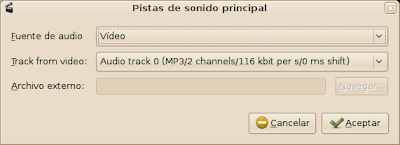
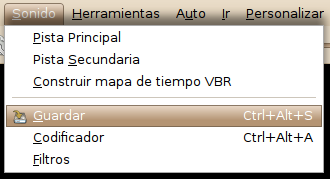





























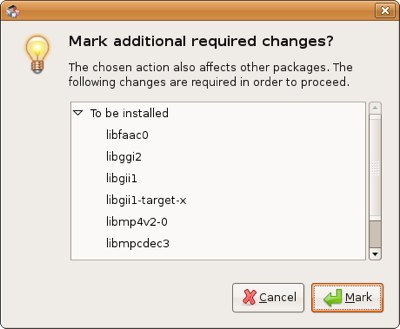

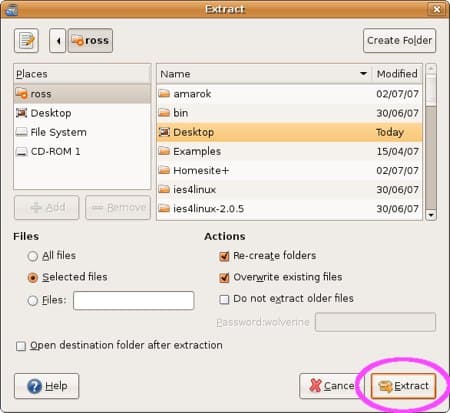







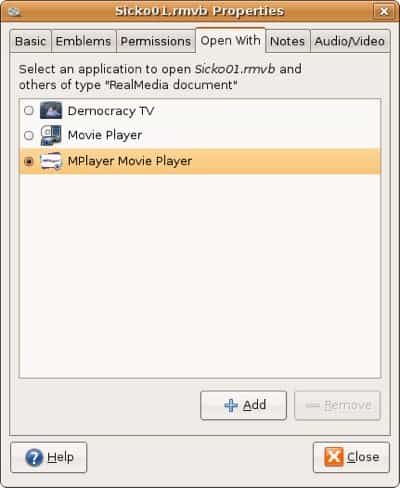

 Hoy le he dicho a un amigo que le grabaria unas sesiones de discoteca que tengo en mp3 lo he hecho con el K3b al principio he tenido un 1º problema pues arrastraba los archivos y ponia
Hoy le he dicho a un amigo que le grabaria unas sesiones de discoteca que tengo en mp3 lo he hecho con el K3b al principio he tenido un 1º problema pues arrastraba los archivos y ponia